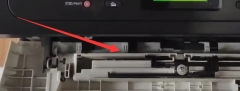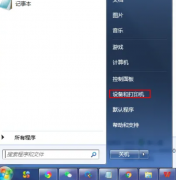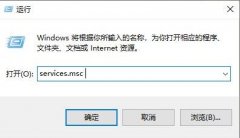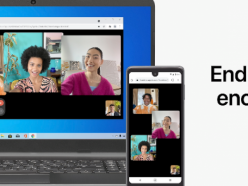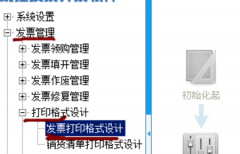随着科技的不断进步,固态硬盘(SSD)逐渐在存储设备市场中占据了重要地位。相比传统机械硬盘(HDD),SSD在读取速度、写入速度和耐久性等方面都有显著优越性。这使得越来越多的用户希望将手中的旧硬盘替换为SSD,以提升电脑性能。如果你也在考虑这一优化过程,以下是详细的步骤和注意事项,帮助你顺利完成替换。

准备工作
在动手之前,建议检查你的电脑支持的SSD类型。市面上主要有SATA SSD和NVMe SSD两种类型。SATA SSD是以传统硬盘接口连接,安装相对简单,而NVMe SSD则利用PCIe接口,速度更快但安装要求更高。在确认硬件兼容后,选择适合你需求的SSD。
不要忘记备份旧硬盘上的数据。若硬盘中有重要文件,可以使用克隆软件将数据转移到SSD上。市面上可用的克隆工具有不少,如Acronis True Image和Macrium Reflect等。
替换步骤
1. 断电和拆机:务必先切断电源并拔掉电源线,接着打开电脑机箱,找到旧硬盘(通常在机箱底部或侧面)。
2. 移除旧硬盘:根据硬盘的固定方式,使用适当的工具(如螺丝刀)卸下旧硬盘。大部分硬盘通过螺丝固定,而一些笔记本电脑可能配有卡扣设计,需要轻轻按压释放。
3. 安装SSD:将新购的SSD放入硬盘位,确保接口对齐,按需固定好螺丝。对于M.2 NVMe SSD,记得将其插入主板的M.2插槽,并用螺丝固定。
4. 连接数据及电源线:若使用SATA SSD,需将数据线连接到主板,再将电源线连至SSD上。确保连接牢固,以避免后续问题。
5. 开机启动并配置:完成连接后,重新合上机箱,接通电源并开机。进入BIOS设置,确认SSD被识别。如果之前用了克隆工具,确认系统是否能正常启动。
6. 格式化与分区(如需):若SSD为全新设备,需在系统中对其进行格式化和分区。打开磁盘管理,找到新SSD,右键点击并选择格式化。
性能优化
替换完成后,可以进行一些简单的优化。例如,确保SSD的AHCI模式已开启,这将提升读取和写入速度。并定期使用系统自带的优化工具来保持SSD的健康状态。
SSD的Trim功能也非常重要,它可以帮助系统释放无用数据空间,防止写入速度下降。在系统设置中检查Trim功能是否启用,通常对于现代操作系统来说,它是默认开启的。
FAQ
1. 替换SSD后数据会丢失吗?
替换SSD前请务必备份数据,如果是克隆过程,通常不会丢失数据。
2. SSD是否能用在旧电脑中?
只需确认电脑的硬盘接口与SSD兼容,许多旧电脑也可以使用SSD。
3. 换SSD后能明显提升性能吗?
绝大多数用户在更换SSD后会感受到系统启动和文件读取速度的明显提高。
4. 如何选择合适的SSD容量?
根据个人使用需求来选购,常见的有256GB、512GB、1TB等,考虑到存储需求和预算。
5. 我可以将旧硬盘用于备份吗?
旧硬盘可用作数据备份储存,确保重要资料安全。
通过以上步骤,替换旧硬盘为SSD将会给你的电脑系统带来显著的提升,无论是日常使用还是游戏性能,SSD的快速响应定能让你体验超乎想象的流畅感。